Page 1
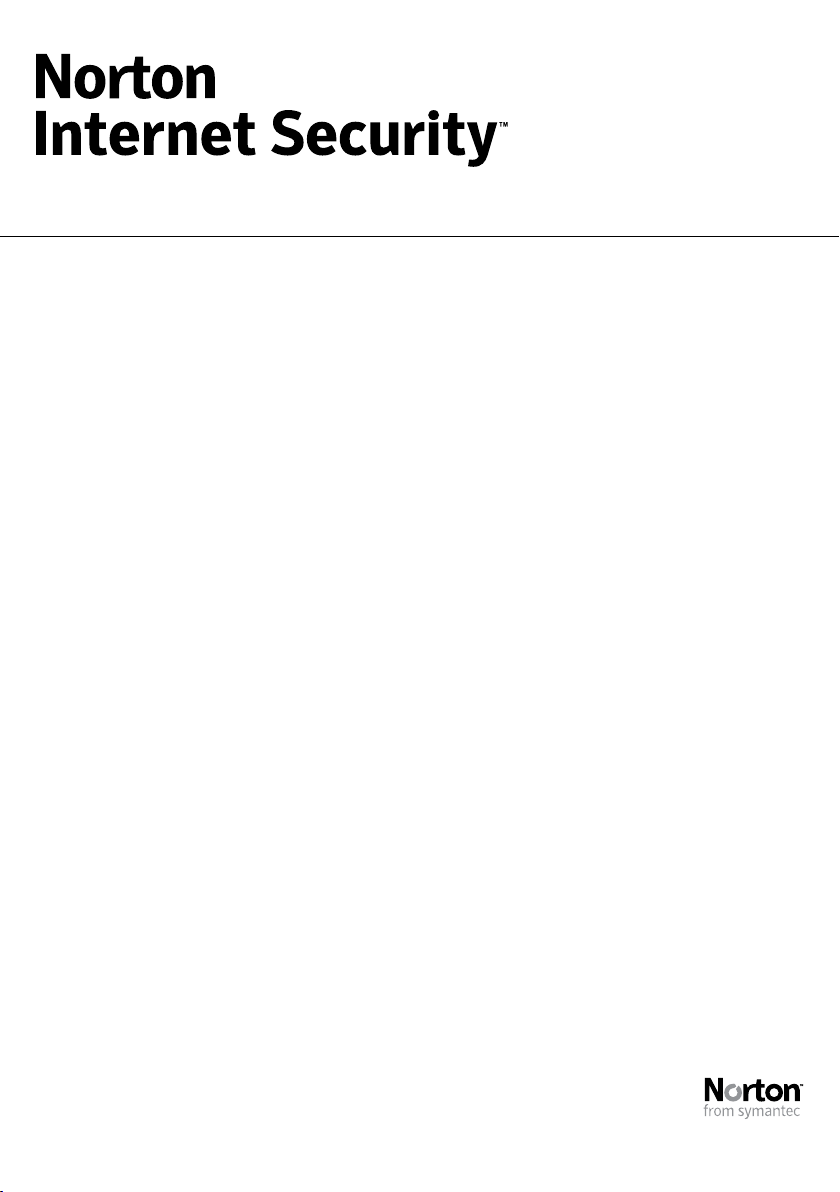
Guide de l'utilisateur
Pour Mac®
Nous protégeons plus de personnes contre davantage de menaces Internet que n'importe quelle autre
société au monde
Prenons soin de notre environnement.
Nous avons décidé de supprimer la couverture de ce manuel afin de réduire l'empreinte écologique de nos produits.
Page 2
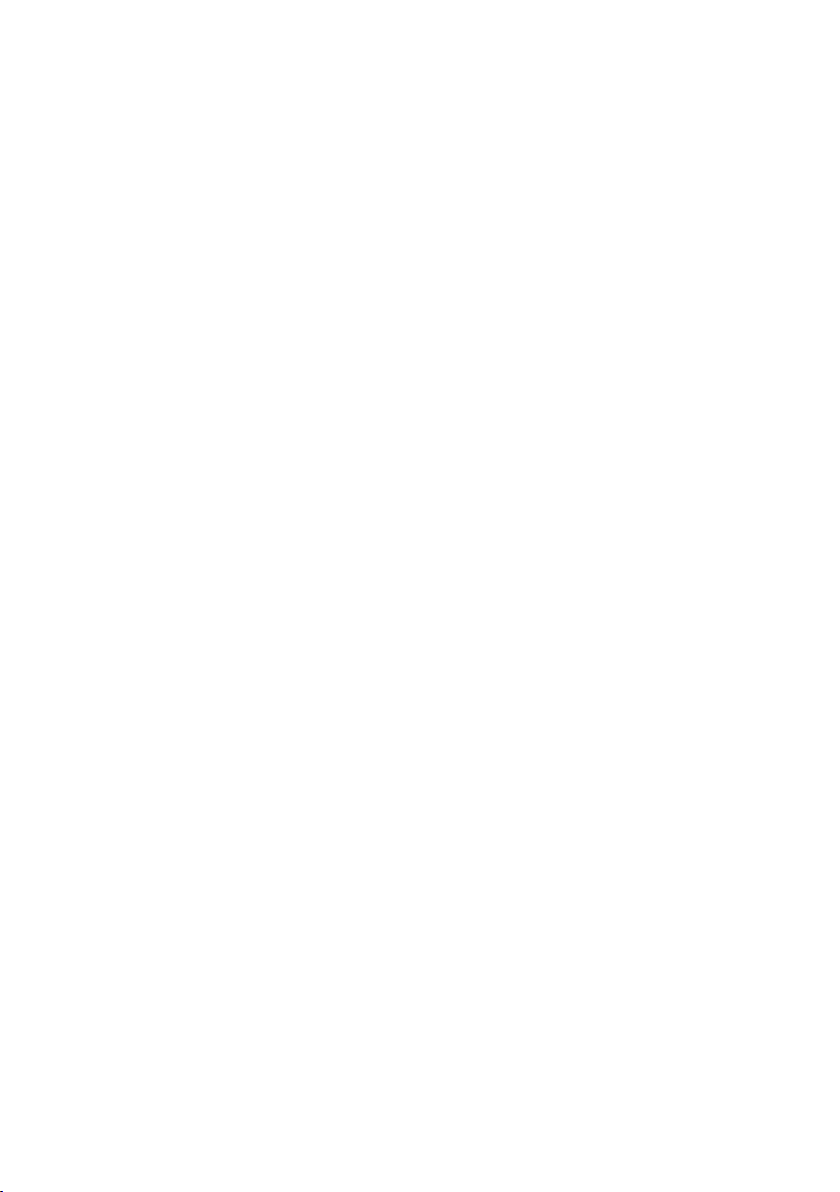
Norton Internet Security™ 4 pour Mac®
Le logiciel décrit dans ce manuel est fourni sous accord de licence et doit
impérativement être utilisé conformément aux termes de cet accord.
Documentation version 11.0
Copyright © 2007 Symantec Corporation. Tous droits réservés.
Symantec, le logo Symantec, Norton, LiveUpdate et Norton AntiVirus sont des
marques commerciales ou déposées de Symantec Corporation ou de ses sociétés
affiliées aux Etats-Unis et dans d'autres pays. Macintosh, Mac, Mac OS, le logo
Mac, Safari, Tiger et Leopard sont des marques commerciales d'Apple Computer,
Inc. Firefox est une marque déposée de Mozilla Corporation. Les autres noms
sont des marques commerciales de leurs détenteurs respectifs.
Le produit décrit dans le présent document est distribué selon les termes d'une
licence définissant les limites applicables en matière d'utilisation, de copie, de
distribution et de décompilation ou ingénierie inverse du produit. La reproduction
de ce document, sous quelque forme que ce soit, est formellement interdite sans
l'accord écrit préalable de Symantec Corporation et de ses concédants de licence,
le cas échéant.
LA DOCUMENTATION EST FOURNIE "EN L'ETAT" ET, DANS LES LIMITES
AUTORISEES PAR LA LOI, SANS AUCUNE CONDITION, REPRESENTATION NI
GARANTIE EXPRESSE OU TACITE, Y COMPRIS LES GARANTIES TACITES LIEES
A LA COMMERCIALISATION, A L'ADEQUATION A UN USAGE PARTICULIER
OU A LA CONTREFACON. SYMANTEC CORPORATION NE POURRA PAS ETRE
TENUE RESPONSABLE DE DOMMAGES DIRECTS OU INDIRECTS EN RELATION
AVEC LE CONTENU OU L'UTILISATION DE LA PRESENTE DOCUMENTATION.
LES INFORMATIONS CONTENUES DANS CETTE DOCUMENTATION PEUVENT
ETRE MODIFIEES SANS PREAVIS.
Le logiciel et la documentation sous licence sont considérés "logiciel informatique
commercial" selon les définitions de la sections FAR 12.212 et soumis aux
restrictions spécifiées dans les sections FARS 52.227-19, "Commercial Computer
Software - Restricted Rights" et DFARS 227.7202, "Rights in Commercial
Computer Software or Commercial Computer Software Documentation", comme
applicable, et à toute réglementation ultérieure. Toute utilisation, modification,
reproduction, utilisation , représentation ou divulgation du logiciel ou de la
documentation par le gouvernement des Etats-Unis ne pourra se faire que
conformément au présent contrat.
Symantec Corporation
20330 Stevens Creek Blvd.
Cupertino, CA 95014, Etats-Unis
http://www.symantec.fr
10 9 8 7 6 5 4 3 2 1
Page 3
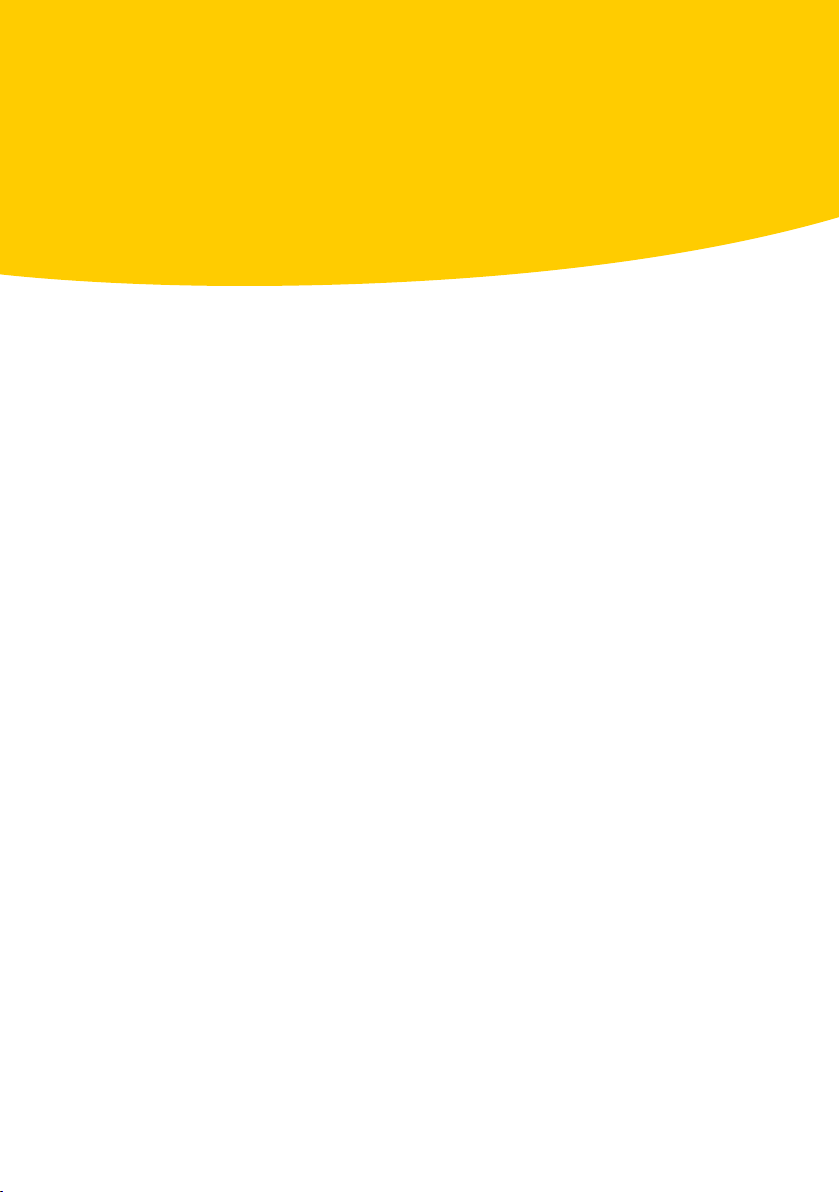
Table des matières
Chapitre 1 Installation . .............. . . . . . . . . . . . . . . ............ . . . . . . . . . . . . . . . .............. . . . . . 5
Avant de commencer .... . . . . . . . . . . . . . . ............ . . . . . . . . . . . . . . . .............. . . . . . 5
Installation de Norton Internet Security .......... . . . . . . . . . . . . . . .............. . . 6
Installation de Norton Internet Security .......... . . . . . . . . . . . . . . .............. . . 7
Après l'installation .......... . . . . . . . . . . . . . . ............ . . . . . . . . . . . . . . . .............. . . 8
Chapitre 2 Prise en main ............. . . . . . . . . . . . . . . ............ . . . . . . . . . . . . . . . .............. . . . . 9
Ouverture et fermeture de Norton Internet Security . .............. . . . . . . . . . . 9
Pour de plus amples informations ........... . . . . . . . . . . . . . . . .............. . . . . . . . 10
Chapitre 3 Solutions de service et de support . . . . .............. . . . . . . . . . . . . . . .......... 11
Solutions de service et de support .......... . . . . . . . . . . . . . . .............. . . . . . . . . . 11
A propos du support en ligne . . . .............. . . . . . . . . . . . . . . .............. . . . . . . . . 11
A propos du support téléphonique . . . . . . . . . . . . . . ............ . . . . . . . . . . . . . . . ..... 12
Support pour les versions anciennes ou dont la commercialisation
est interrompue . . . . . . . . . . . . . . ............ . . . . . . . . . . . . . . . .............. . . . . . . . . 12
Tenir votre abonnement à jour ........ . . . . . . . . . . . . . . .............. . . . . . . . . . . . . . . . 12
Service et support dans le monde . ............ . . . . . . . . . . . . . . . .............. . . . . . . 13
Index . . . . . . . . . . . . . . . .............. . . . . . . . . . . . . . . .............. . . . . . . . . . . . . . . ............ . . . . . . . . . . . . . . . ........ 15
Page 4
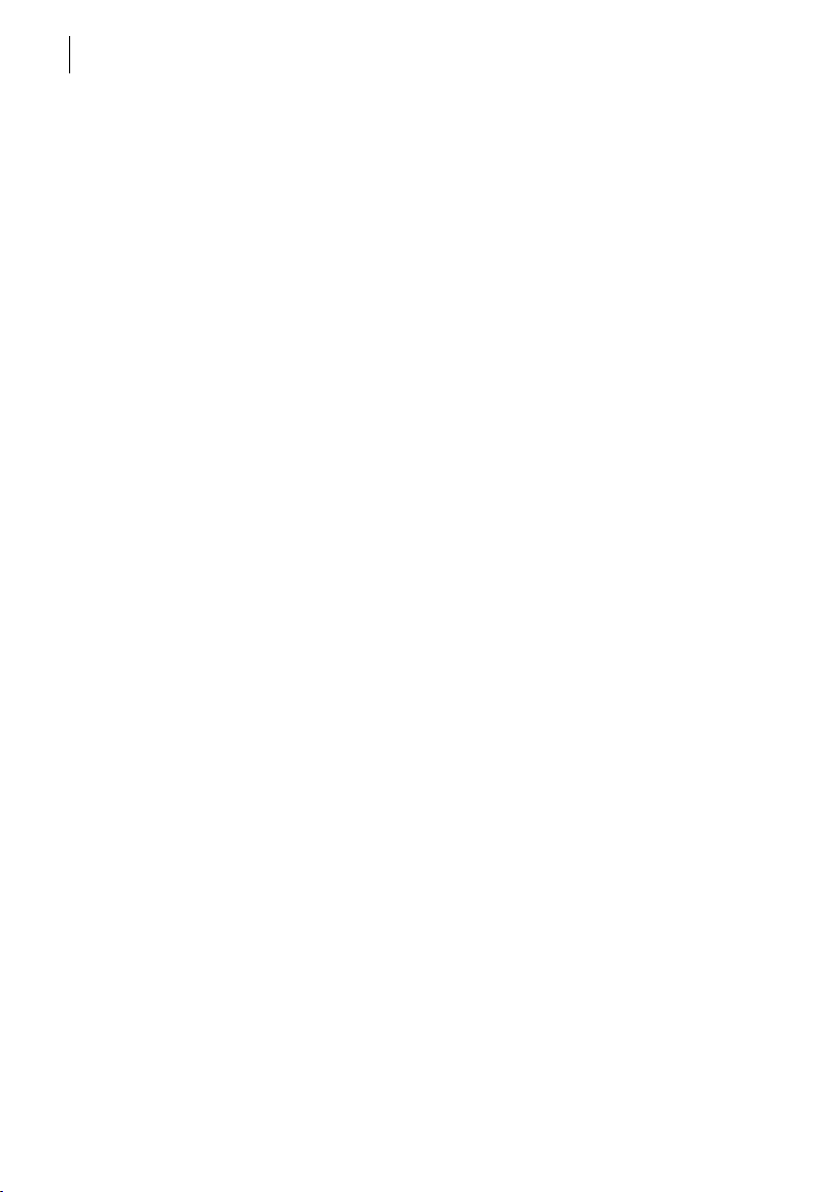
Table des matières4
Page 5
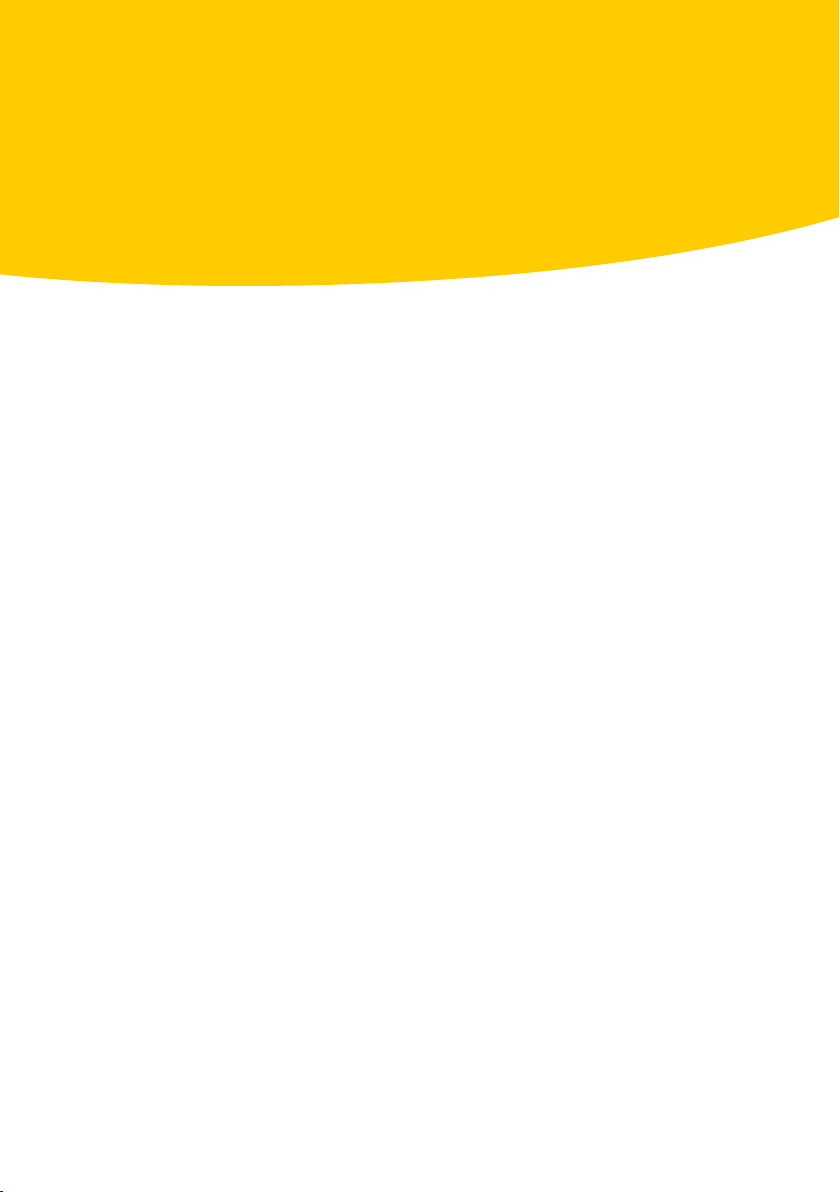
Installation
Ce chapitre traite des sujets suivants :
1 Avant de commencer
1 Installation de Norton Internet Security
1 Installation de Norton Internet Security
1 Après l'installation
Avant de commencer
Avant d'installer Norton Internet Security, veuillez lire attentivement le fichier
Lisezmoi, qui contient les informations d'installation les plus récentes.
Pour installer Norton Internet Security, vous devez indiquer un nom de compte
d'administrateur et un mot de passe. Ce compte d'administrateur est créé lors
de la configuration du Mac.
Se reporter à
"Vérifier votre type
de compte
utilisateur"
à la page 6.
Fichier Lisezmoi
Si vous n'êtes pas certain d'être connecté sous le compte approprié, vérifiez le
type de compte d'utilisateur.
Le fichier Lisezmoi récapitule les nouveautés et modifications apportées à Norton
Internet Security et propose des conseils d'installation. Il contient également
des informations qui n'étaient pas disponibles au moment de la publication du
guide de l'utilisateur.
Pour ouvrir le fichier Lisezmoi
1
Introduisez le CD du logiciel dans le lecteur optique.
2
Dans la fenêtre qui s'affiche, double-cliquez sur Norton Internet
SecurityFichier Lisezmoi.
1
Page 6

Installation
6
Installation de Norton Internet Security
Vérifier votre type de compte utilisateur
Vous pouvez créer deux types de comptes utilisateur courants sur votre Mac :
les comptes administrateur et non-administrateur (standard ou gérés).
Un utilisateur possédant un nom et un mot de passe de compte administrateur
peut installer des logiciels et modifier les paramètres système. Un utilisateur
avec un compte non-administrateur ne peut pas effectuer de tâches
administratives.
De nombreuses tâches nécessitent un compte et un mot de passe administrateur.
Si vous ne savez pas si votre compte est un compte administrateur, vous pouvez
le vérifier dans les Préférences Système.
Pour vérifier le type de votre compte utilisateur
1
Dans le menu Pomme, cliquez sur Préférences Système.
2
Cliquez sur Comptes.
3
Le nom de votre compte et son type s'affichent sur le côté gauche de la fenêtre
des Préférences de comptes.
Installation de Norton Internet Security
Avant de procéder à l'installation, enregistrez votre travail et fermez tous les
programmes en cours d'exécution sur votre Mac.
Vous pouvez installer le produit à partir du CD fourni ou d'un fichier téléchargé.
Pour installer Norton Internet Security
1
Procédez comme suit :
1 Pour installer le logiciel à partir du CD, introduisez celui-ci dans le lecteur
optique.
1 Pour installer Norton Internet Security à partir du fichier téléchargé,
double-cliquez sur ce dernier.
2
Double-cliquez sur l'icône du programme d'installation de Norton Internet
Security.
3
Dans la fenêtre d'accueil du programme d'installation de Norton Internet
Security, cliquez sur Continuer.
4
Lisez attentivement les informations qui s'affichent, puis cliquez sur
Continuer.
5
Lisez attentivement le contrat de licence qui s'affiche, puis cliquez sur
Continuer.
6
Dans la boîte de dialogue qui s'affiche, cliquez sur Accepter.
Si vous n'acceptez pas ces conditions, la poursuite de l'installation est
impossible.
7
Dans la fenêtre de sélection de la destination, choisissez le disque de démarrage
du Mac OS X, puis cliquez sur Continuer.
Norton Internet Security doit être installé sur un disque de démarrage.
Page 7

8
Pour installer l'ensemble des composants de Norton Internet Security, cliquez
sur Installer.
Si d'autres produits Symantec sont installés sur l'ordinateur, le bouton Mettre
à niveau peut remplacer le bouton Installer.
9
Dans la boîte de dialogue d'authentification, saisissez votre nom
d'administrateur et votre mot de passe, puis cliquez sur OK.
10
Une boîte de dialogue vous demande de redémarrer l'ordinateur. Cliquez sur
Poursuivre l'installation.
11
Une boîte de dialogue vous demande d'exécuter LiveUpdate. Effectuez
l'opération qui convient :
1 Si l'ordinateur est connecté à Internet, cliquez Oui pour rechercher les
éventuelles mises à jour du produit.
1 Si l'ordinateur n'est pas connecté à Internet, cliquez sur Non.
12
Dans la fenêtre de fin d'installation, cliquez sur Redémarrer.
Vous devez redémarrer l'ordinateur pour terminer l'installation. Pour plus
d'informations sur le redémarrage, consultez l'aide du Mac dans le menu
d'aide du Finder.
Problèmes d'éjection du CD
Si vous ne parvenez pas à éjecter le CD après avoir redémarré l'ordinateur, essayez
d'effectuer l'une des procédures suivantes :
1 Fermez toutes les applications et les documents contenus sur le CD, puis
éjectez le CD.
1 Redémarrez l'ordinateur.
Dès que le Macintosh émet le son caractéristique du redémarrage, enfoncez
et maintenez la touche d'éjection du clavier.
1 Si l'ordinateur Macintosh est équipé d'un lecteur de CD-ROM à chargement
par fente, maintenez le bouton de la souris enfoncé pendant le démarrage
pour éjecter le CD.
Pour plus d'informations sur les problèmes d'éjection, consultez l'aide du Mac.
Installation de Norton Internet Security
7Installation
Installation de Norton Internet Security
Après l'installation de Norton Internet Security et le redémarrage de l'ordinateur,
l'Assistant réglages s'affiche pour vous aider à configurer le produit.
Au cours de cette procédure de configuration assistée, vous pouvez cliquer sur
le bouton Plus d'infos pour obtenir des détails sur chaque fonction ou option qui
s'affiche. Vous pouvez également revenir aux étapes antérieures en cliquant sur
Précédent.
Tous les paramètres de Norton Internet Security définis avec l'Assistant réglages
sont accessibles et modifiables à tout moment dans leurs fenêtres de configuration
respectives. Pour obtenir de l'aide au cours de la modification, cliquez sur le point
d'interrogation figurant dans chaque fenêtre de configuration.
Page 8

Installation
8
Après l'installation
Pour configurer Norton Internet Security
1
Lisez attentivement l'introduction de Norton Internet Securityl'Assistant
réglages, puis cliquez sur Continuer.
2
Dans la fenêtre Identification d'emplacement, activez ou désactivez cette
fonction à l'aide du bouton correspondant, puis cliquez sur Continuer.
3
Dans la fenêtre Identification d'emplacement, indiquez l'emplacement utilisé
pour le Mac, sélectionnez le type d'emplacement, puis cliquez sur Continuer.
4
Si un message vous y invite, dans la fenêtre A propos de la Protection contre
le phishing, activez ou désactivez cette fonction à l'aide du bouton
correspondant, puis cliquez sur Continuer.
Si vous désactivez la Protection contre le phishing, passez à l'étape 7.
5
Dans la fenêtre Options de la Protection contre le phishing, activez ou
désactivez l'affichage de la barre d'outils de la Protection contre le phishing
à l'aide de la case correspondante, puis cliquez sur Continuer.
6
Dans la fenêtre Options de la Protection contre le phishing, activez ou
désactivez la Protection contre le phishing pour Firefox et définissez d'autres
options de ce navigateur Web en sélectionnant les cases appropriées, puis
cliquez sur Continuer.
7
Dans la fenêtre Pare-feu, utilisez le menu déroulant pour restreindre l'accès
aux services qui s'exécutent sur votre ordinateur. puis cliquez sur Continuer.
8
Quand vous avez terminé, dans la dernière fenêtre de l'Assistant réglages,
cliquez sur Terminer.
9
Dans la fenêtre d'authentification, tapez le nom de votre compte
d'administrateur et le mot de passe correspondant, puis cliquez sur OK.
Après l'installation
Après avoir installé Norton Internet Security, vous pouvez enregistrer votre
logiciel auprès de Symantec.
Page 9

Prise en main
2
Ce chapitre traite des sujets suivants :
1 Ouverture et fermeture de Norton Internet Security
1 Pour de plus amples informations
Ouverture et fermeture de Norton Internet Security
Norton Internet Security inclut Norton AntiVirus, Norton Confidential et Norton
Firewall pour protéger votre Mac. Vous n'avez pas besoin de lancer les
programmes pour être protégé. Si Norton Internet Security détecte une situation
nécessitant votre attention, une alerte apparaît pour vous aider. Par défaut, les
fonctions de protection sont activées et Norton Internet Security contrôle votre
ordinateur tout en vous signalant les risques de sécurité quand ils surviennent.
Norton Internet Security enregistre l'ensemble des activités et des détections
dans un journal des activités. Si vous n'êtes pas à proximité de votre Mac, vous
pouvez utiliser le journal des activités pour savoir ce qui s'est passé en votre
absence.
Pour ouvrir Norton Internet Security
4
Procédez comme suit :
1 Dans le dossier Applications, ouvrez le dossier Solutions Symantec, puis
double-cliquez sur le produit Norton que vous voulez ouvrir.
1 Dans Norton QuickMenu, sélectionnez le produit Norton à ouvrir et cliquez
sur Ouvrir.
1 Dans le Dock, cliquez sur l'icône du produit Norton à ouvrir, si elle s'affiche.
Pour quitter Norton Internet Security
1
Fermez toutes les boîtes de dialogue et alertes de produits Norton.
Vous ne pouvez pas quitter les produits Norton si une boîte de dialogue ou
une alerte est ouverte.
Page 10

Prise en main
10
Pour de plus amples informations
2
Procédez comme suit :
1 Dans le menu du produit Norton, sélectionnez Quitter Nom_du_produit
Norton.
1 Appuyez sur Commande-Q.
Pour de plus amples informations
La documentation du produit offre une assistance pour l'utilisation de Norton
Internet Security. Vous trouverez les informations requises sur votre ordinateur
et sur le Web.
Accès à l'aide
Vous pouvez accéder à la liste des rubriques d'aide en ouvrant l'aide du produit
Norton. Pour obtenir de l'aide sur un sujet particulier, saisissez vos critères dans
le champ de recherche situé dans la partie supérieure de la fenêtre d'aide, puis
appuyez sur Entrée.
Pour accéder à l'aide :
4
Procédez comme suit :
1 Pour accéder à la liste des rubriques d'aide, cliquez sur Aide dans la barre
de menus du produit Norton, puis sélectionnez Aide.
1 Pour accéder à l'aide à partir d'une fenêtre ou d'une tâche en cours, cliquez
sur le bouton d'aide.
Ouverture de la version PDF du guide de l'utilisateur
Le CD contient la version PDF du Norton Internet Securityguide de l'utilisateur.
Pour ouvrir la version PDF du guide de l'utilisateur :
1
Introduisez le CD dans le lecteur optique.
2
Double-cliquez sur le fichier PDF.
Vous pouvez également copier le fichier PDF sur l'ordinateur et le lire à partir
de son nouvel emplacement.
Pour lire le guide de l'utilisateur que vous avez copié sur votre ordinateur
1
Ouvrez le dossier qui contient le fichier PDF.
2
Double-cliquez sur le fichier PDF.
Page 11

Solutions de service et de support
Ce chapitre traite des sujets suivants :
1 Solutions de service et de support
1 A propos du support en ligne
1 A propos du support téléphonique
1 Support pour les versions anciennes ou dont la commercialisation est
interrompue
1 Tenir votre abonnement à jour
1 Service et support dans le monde
3
Solutions de service et de support
Utilisez les informations de ces rubriques quand vous avez besoin d'assistance
avec votre produit.
A propos du support en ligne
Symantec offre une gamme d'options de support technique et de service clientèle
sur Internet. Le site Web de Symantec contient des réponses aux questions
courantes des clients.
Pour utiliser l'aide en ligne
1
Ouvrez votre navigateur Web et rendez-vous sur l'URL suivante :
http://www.symantec.com/region/fr/techsupp/
2
Cliquez sur Norton Support.
3
Cliquez sur Support technique
4
Dans le menu, spécifiez votre produit et sa version.
5
Dans la liste d'options, choisissez l'élément qui correspond le mieux à votre
problème.
Page 12

Solutions de service et de support
12
A propos du support téléphonique
6
Nous vous conseillons d'imprimer la solution détaillée au cas où vous auriez
besoin d'ouvrir une autre fenêtre ou de redémarrer l'ordinateur.
7
Si la solution détailée ne vous permet pas de résoudre votre question ou votre
problème, vous pouvez contacter l'assistance Norton par messagerie ou
téléphone.
A propos du support téléphonique
Si vous avez une question ou un problème que vous ne pouvez résoudre par
vous-même sur le site Web de support, le site Internet fournit un lien pour obtenir
des informations sur le support téléphonique. Pour les questions d'installation
et les problèmes courants concernant une version actuelle d'un produit Norton,
le service est gratuit. Pour les autres problèmes et les anciennes versions, le
support téléphonique est payant. Cette assistance est à la disposition de tous les
clients enregistrés.
Symantec fournit un support gratuit et un support payant, sur la base des
politiques de support technique en cours de Symantec. Vous pouvez consulter
les politiques actuelles de support au consommateur de Symantec sur notre site
Internet, à l'adresse :
www.symantec.com/norton/support/technical_support_policy.jsp
Se reporter à "A propos du support en ligne" à la page 11.
Support pour les versions anciennes ou dont la commercialisation est interrompue
Lorsque Symantec annonce le retrait du marché et l'arrêt de la vente d'un produit,
le support téléphonique est interrompu six mois après l'annonce du retrait. Les
informations techniques sur ces produits peuvent encore être disponibles sur le
site du support technique à l'adresse suivante :
www.symantec.com/norton/support/index.jsp
Le support technique pour les produits retirés et les versions anciennes s'effectue
sur la base des politiques courantes de support de Symantec. Vous pouvez
consulter les politiques actuelles de support au consommateur de Symantec sur
notre site Internet, à l'adresse :
www.symantec.com/norton/support/technical_support_policy.jsp
Tenir votre abonnement à jour
Ce service renouvelable inclut des mises à jour de la protection et des nouvelles
fonctions dès qu'elles sont disponibles pendant la période de service. Des fonctions
peuvent être ajoutées, modifiées ou supprimées pendant la période de service.
La durée du service varie selon les produits Symantec. Lorsque la période de
service initiale prend fin, vous devez renouveler le service avant de pouvoir
actualiser et utiliser votre protection. Lorsque vous exécutez LiveUpdate peu
Page 13

avant l'expiration de la période de service, vous êtes invité à vous inscrire
moyennant une somme modique. Suivez les instructions affichées pour renouveler
le service.
Service et support dans le monde
Les solutions de support varient selon les pays. Pour les sites de Symantec et de
ses partenaires internationaux situés hors des Etats-Unis, contactez l'un des
bureaux de service et de support indiqués dans cette section. Vous pouvez
également vous rendre sur le site Web suivant et sélectionner votre langue :
www.symantec.com/norton/support/globalmaps/global_links.jsp?mod=support
Le site Web vous indique le numéro de téléphone approprié pour chaque région.
ContactsRégion
Service et support dans le monde
13Solutions de service et de support
Amérique du Nord
Australie et
Nouvelle-Zélande
Europe, Moyen
Orient et Afrique
Amérique latine
1 Symantec Corporation
555 International Way
Springfield, OR 97477
U.S.A.
http://www.symantec.com/norton/support/index.jsp
1 Symantec Australia
Level 2, 1 Julius Avenue
North Ryde, NSW 2113
Sydney
Australia
http://www.symantec.com/en/aa/norton/support/index.jsp
1 Symantec Ltd Consumer Services & Support
PO Box 5689 Blanchardstown
Dublin 15 Irlande
http://www.symantec.com/en/uk/norton/support/index.jsp
1 Symantec Brasil
Sevico e Suporte Symantec
Caixa Postal 3037
CEP 06210-970
Brésil
1 Support en portuguais :
http://www.symantec.com/pt/br/norton/support/index.jsp
1 Support en langue espagnole :
http://www.symantec.com/es/mx/norton/support/index.jsp
24 octobre 2008
Page 14

Solutions de service et de support
14
Service et support dans le monde
Page 15

Index
A
abonnement 12
aide
accès 10
service et support de Symantec 11
Assistant réglages 7
C
CD, problèmes d'éjection 7
comptes
administrateur 6
vérification du type 6
connexion, vérification 6
D
dépannage
CD, problèmes d'éjection 7
support technique 11
G
guide de l'utilisateur, version PDF 10
I
installation
Assistant réglages 7
Lisezmoi 5
préparation 5
tâches 6
tâches de post-installation 8
N
Norton Internet Security
Journal des activités 9
ouvrir 9
quitter 9
Norton QuickMenu 9
S
service et support 11
support 11–12
support technique 11
L
Lisezmoi, fichier 5
Page 16

foo
Copyright © 2008 Symantec Corporation. Tous droits réservés. Symantec, Norton et le logo Norton sont des marques commerciales ou des marques déposées de Symantec
Corporation et de ses filiales aux Etats-Unis et dans d'autres pays. Les autres noms peuvent être des marques commerciales de leurs propriétaires respectifs.
Réf : 14547576
